电脑U盘装系统教程(如何使用U盘安装操作系统)
![]() lee007
2024-12-18 15:16
282
lee007
2024-12-18 15:16
282
在日常使用电脑过程中,有时候我们需要重新安装操作系统,而传统的光盘安装方式已经逐渐被U盘取代。本文将介绍如何使用U盘来安装操作系统,帮助读者轻松完成系统安装的过程。
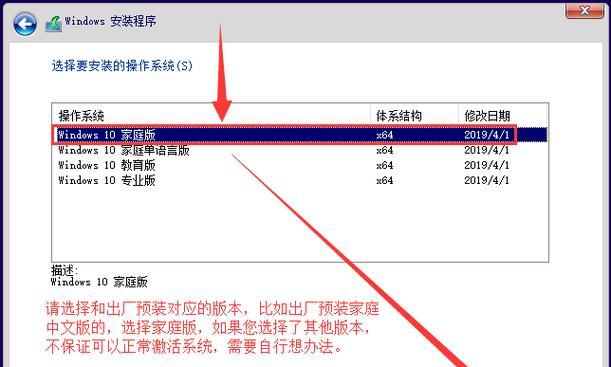
准备工作
1.1挑选合适的U盘
在开始操作之前,需要确保选择一款容量足够的U盘。推荐选择容量大于8GB的U盘,以确保能够存储完整的操作系统安装文件。
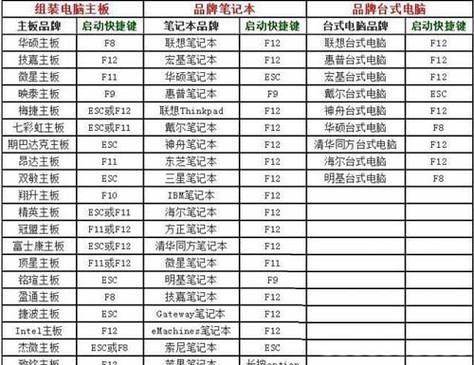
1.2下载操作系统镜像文件
在安装系统之前,需要事先下载好相应的操作系统镜像文件。根据个人需求选择合适的操作系统版本,并确保下载的文件没有被损坏。
制作启动盘
2.1格式化U盘
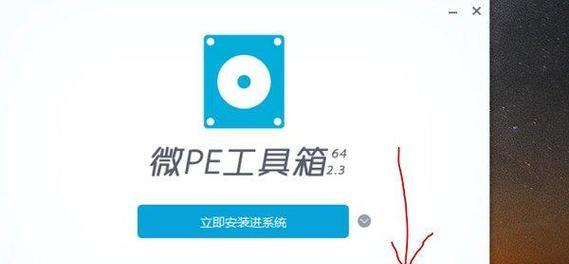
将U盘插入电脑,并打开“我的电脑”或者“此电脑”界面。右键点击U盘图标,选择“格式化”,并确保选择的文件系统为FAT32。
2.2使用工具制作启动盘
接下来,我们可以使用一些第三方工具来制作启动盘。常见的工具有Rufus、UltraISO等。在选择工具时,可以根据自己的喜好和操作习惯进行选择。
2.3将镜像文件写入U盘
打开制作启动盘的工具,选择相应的U盘和操作系统镜像文件。点击开始制作按钮,等待制作过程完成。完成后,U盘就变成了一个可以用来安装操作系统的启动盘。
设置电脑启动项
3.1进入BIOS设置
在安装系统之前,需要先设置电脑的启动项,将U盘设置为第一启动项。重启电脑并在开机画面出现时按下相应的按键(一般是Del、F2或者F12)进入BIOS设置界面。
3.2修改启动项
在BIOS设置界面中,找到“Boot”或者“启动项”选项,并将U盘的优先级调整到最高。保存设置后,退出BIOS界面并重启电脑。
开始安装系统
4.1进入系统安装界面
当电脑重新启动后,会自动从U盘启动,并进入系统安装界面。根据提示选择相应的语言、时区和键盘布局等信息。
4.2安装操作系统
选择“安装”选项后,按照向导进行操作系统的安装。这个过程会比较耗时,请耐心等待。
安装完成与注意事项
5.1安装完成
当系统安装完成后,会提示重新启动电脑。此时,可以拔出U盘并重新启动电脑。
5.2注意事项
在安装完成后,还需要一些注意事项。要及时更新系统,以确保系统的安全性。还要安装相应的驱动程序和常用软件。
通过上述步骤,我们可以轻松地使用U盘来安装操作系统。相比传统的光盘安装方式,U盘的速度更快且操作更简便。希望本文的教程能够帮助读者顺利完成系统的安装。
转载请注明来自装机之友,本文标题:《电脑U盘装系统教程(如何使用U盘安装操作系统)》
标签:安装
- 最近发表
-
- 探索超4x55屏幕的未来应用领域(了解超4x55屏幕技术的特点和优势,及其在各行业的应用前景)
- 华硕ME301T——一款性能卓越的智能平板电脑(探索华硕ME301T的强大功能和出色表现)
- 探索英伟达主板的卓越性能与创新技术(解析英伟达主板的关键特点和应用前景)
- 华为Mate9B153(突破性技术与卓越设计,为用户带来极致体验)
- 捷布朗运动耳机测评(畅享运动音乐,捷布朗耳机让你更上一层楼)
- CPU6735性能评测——领先市场的处理器(探索CPU6735的关键特点及其在移动设备中的表现)
- 高效清除空气中尘螨的方法(以科学清洁方式消灭空气中的尘螨)
- 松下空调怡迅(领先科技、智能操作,让你享受绝佳的室内环境)
- 腾达卡托(揭秘腾达卡托的领先优势及未来发展方向)
- 联想小新Air13(轻薄本中的游戏强者,给你带来更多可能)

